Backup terugzetten in windows 10
 Bestand verprutst? Geen nood, als je Windows 10 automatische backups hebt laten maken op een harde schijf, of in de cloud. Maar hoe zet je een oude versie terug van een los bestand? Dit kan via Windows Bestandsgeschiedenis. Hierin kun je op datum door de gemaakte backups bladeren, en één of meerdere losse bestanden terugzetten, zonder de hele backup terug te plaatsen.
Bestand verprutst? Geen nood, als je Windows 10 automatische backups hebt laten maken op een harde schijf, of in de cloud. Maar hoe zet je een oude versie terug van een los bestand? Dit kan via Windows Bestandsgeschiedenis. Hierin kun je op datum door de gemaakte backups bladeren, en één of meerdere losse bestanden terugzetten, zonder de hele backup terug te plaatsen.
Bestand terugzetten uit een backup met Windows 10
- VIA WINDOWS EXPLORER:
- Ga naar
 Explorer en blader naar de map met het bestand.
Explorer en blader naar de map met het bestand. - Klik met de rechterknop op het bestand waarvan je een oude versie wil terugzetten en kies Vorige versies terugzetten. Het is ook mogelijk om een hele map terug te zetten.
- Het venster Bestandsgeschiedenis opent. Je ziet nu een lijst met backups van het bestand, met datum erbij. Klik op de versie die je wil terugzetten en kies Terugzetten.
- Het huidige bestand wordt daarbij overgeschreven.
Kijk voor het maken van online backups op: Online backuppen voor beginners
- VIA BESTANDSGESCHIEDENIS:
- Ga naar
 Start en typ in: Bestanden.
Start en typ in: Bestanden. - Klik op Bestanden vanuit een backup terugzetten met Bestandsgeschiedenis.
- Het venster Bestandsgeschiedenis opent. De datum van de backup staat erboven. Om terug te gaan naar een eerdere backup klik je op de pijl aan de linkerkant van de groene knop.
- In de mappen van de backup kun je naar het bestand bladeren dat je wil terugzetten. Je kunt ook de naam van het bestan invullen in het zoekveld bovenaan.
- Terugzetten? Selecteer een of meerdere bestanden en klik op de groene knop om de oude versie terug te zetten. Daarbij wordt het huidige bestand overgeschreven.

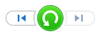
Online backuppen
Vind 1-2-3 de backup-oplossing die bij je past.
E-mail backup
Maak een backup van de e-mails via Windows, of gebruik een apart programma.
Bestanden herstellen
Bestanden die niet meer geopend kunnen worden zijn soms tóch nog te repareren.Gebruikersaccount aanmaken in Windows
Wat je moet weten als je familie of gasten toegang geeft tot je computer.
Leren programmeren voor volwassenen
Online cursussen, bootcamps en IT-opleidingen voor beginners en gevorderden.
Gratis wachtwoordmanagers
Deze apps zorgen ervoor dat je nooit meer wachtwoorden hoeft te onthouden.
Harde schijf testen
Maakt de harde schijf vreemde geluiden? Test zelf de conditie, en laat de fouten repareren.
Video DVD maken
Handleiding voor het maken van een DVD met menu.
Online muziek knippen
Snel bijsnijden van een MP3? Zo doe je dat.
DigiD app installeren
De DigiD app installeren en activeren. Zo werkt het.









